Wieso schreibt meine Tastatur keine Umlaute mehr? Was kann ich machen, wenn meine Tastatur kein ö, kein ä und kein ü mehr schreibt? Wer im Alltag häufiger mal einen Text mit der Tastatur schreibt, dem ist es vielleicht auch schon einmal passiert und man hat versehentlich seine Tastatur umgestellt. Ein bekannter Fehler ist dabei unter anderem, dass man statt einem Y ein Z oder umgekehrt schreibt oder aber auch, dass die Tastatur keine Umlaute mehr schreibt. Da wir in der Vergangenheit auch häufiger das Problem hatten und sich nicht die Einzigen sind, die Probleme mit den Umlauten bei einer Tastatur haben, hier ein Trick mit dem sich der „Fehler“ schnell beheben lässt.
Tastatur Umlaute funktionieren nicht
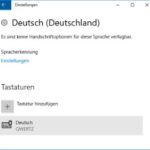 Wenn deine Tastatur keine Umlaute mehr schreibt, dann liegt das in 99 Prozent der Fälle wahrscheinlich daran, dass Du versehentlich das Tastatur-Layout von Deutsch auf Englisch verstellt hast. Dieses Problem tritt sowohl unter Windows 10 als auch unter Windows 8 und 7 auf. Wenn man die Tastenkombination ALT-Taste + Shift-Taste drückt, dann wird sofern verfügbar und installiert auf das andere Tastatur-Layout gewechselt, was bei den meisten Nutzern Englisch ist. Da es im englischen keine Umlaute wie ö, ä oder ü gibt, sind diese auf dem Tastatur-Layout auch nicht vorhanden und können dementsprechend nicht genutzt werden.
Wenn deine Tastatur keine Umlaute mehr schreibt, dann liegt das in 99 Prozent der Fälle wahrscheinlich daran, dass Du versehentlich das Tastatur-Layout von Deutsch auf Englisch verstellt hast. Dieses Problem tritt sowohl unter Windows 10 als auch unter Windows 8 und 7 auf. Wenn man die Tastenkombination ALT-Taste + Shift-Taste drückt, dann wird sofern verfügbar und installiert auf das andere Tastatur-Layout gewechselt, was bei den meisten Nutzern Englisch ist. Da es im englischen keine Umlaute wie ö, ä oder ü gibt, sind diese auf dem Tastatur-Layout auch nicht vorhanden und können dementsprechend nicht genutzt werden.
Die Lösung ist also recht einfach, drücke die Tastenkombination bestehend aus der ALT- und Shift-Taste. Alternativ kannst Du auch unten rechts neben dem Task-Bereich das Layout von „EN“ auf „DE“ ändern.
Tastatur schreibt keine Umlaute wie ö, ä oder ü mehr
Sollte es weiterhin Probleme mit dem Umlauten Ö, Ä und Ü geben, dann könnte es auch noch andere Ursachen haben, die Du folgendermaßen beheben kannst.
- PC/Laptop neustarten.
- Tastatur-Layouts überprüfen, vielleicht wurde das deutsche Tastatur-Layout deinstalliert.
- Tastatur-Treiber über den Geräte-Manager neuinstallieren (Systemsteuerung – Geräte-Manager – Tastaturen – Rechtsklick Deinstallieren – PC neustarten)
